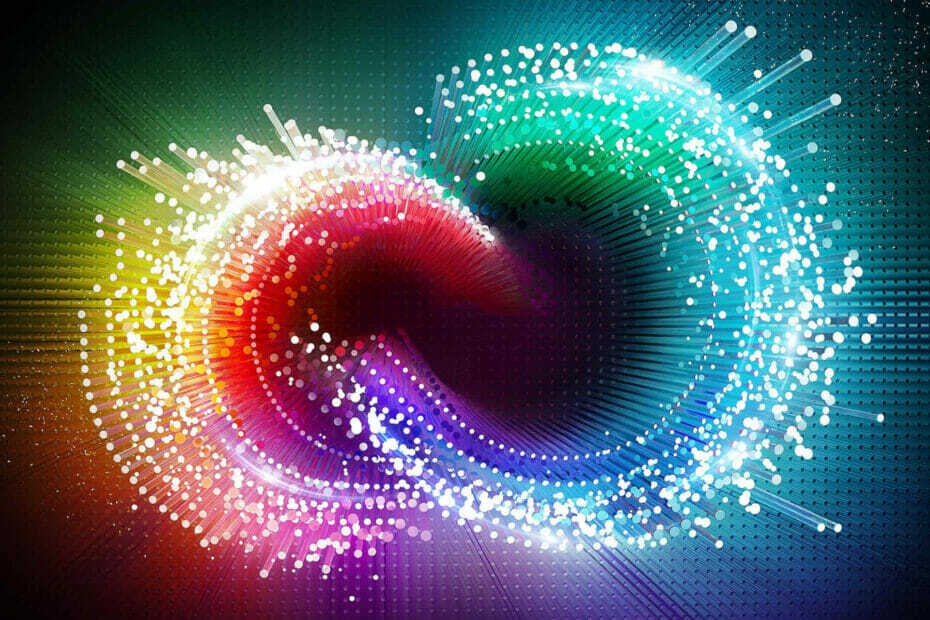- Algunos usuarios afirmaron obtener el Readiris ha dejado de funcionar mensaje de error, que puede deberse a controladores desactualizados.
- La modificación de la configuración del comando Prevención de ejecución de datos podría ser una solución.
- Una excelente alternativa consiste en realizar un arranque limpio de su sistema.
- También puede optar por una solución rápida y utilizar una excelente aplicación de Adobe. Consulte esta guía para conocer todas las opciones.
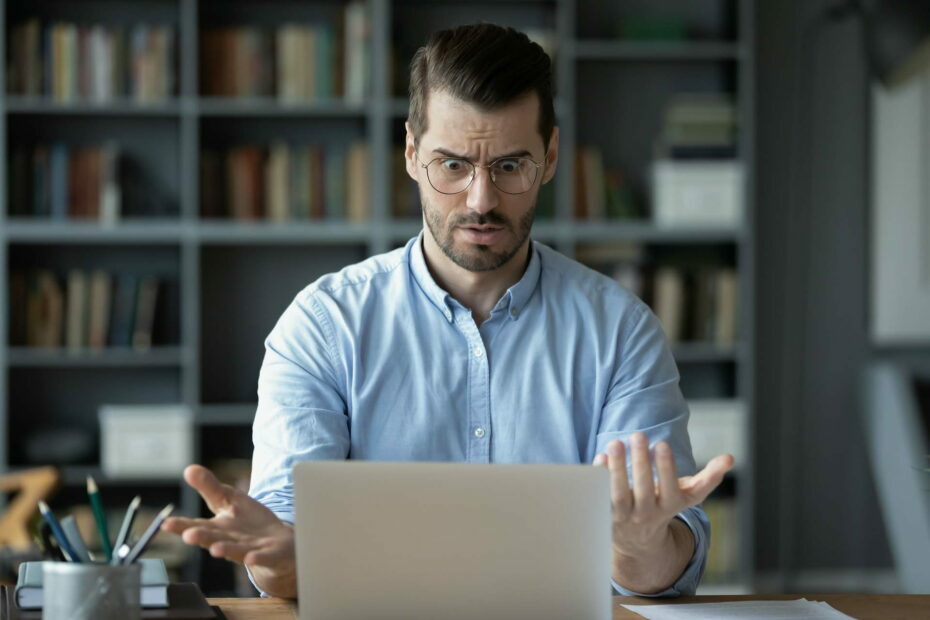
Haga que todos sus documentos sean accesibles y seguros con Adobe Acrobat Reader. Esta herramienta de gestión de documentos también le permitirá firmar electrónicamente y crear formularios oficiales para ahorrar tiempo en el trabajo. Consíguelo para tu PC y podrás:
- Abra, imprima y edite todos sus PDF y otros tipos de archivos
- Rellene formularios PDF más fácilmente
- Mantenga sus documentos esenciales encriptados
¡Obtén todas las aplicaciones a un precio especial!
El software de gestión de documentos número uno del mundo ahora tiene un precio excelente, ¡así que apúrate!
Readiris es LOC software con el que se puede editar el texto en imágenes. Sin embargo, ese software puede arrojar un Readiris ha dejado de funcionar mensaje de error para algunos usuarios.
Los usuarios han declarado que obtienen error de mensajes que suelen decir que un problema provocó que el programa dejara de funcionar correctamente.
El mensaje continúa diciendo que Windows cerrará el programa y que se notificará al usuario si hay una solución disponible.
Dejó de funcionar Pueden aparecer mensajes de error para la mayoría del software. Si aparece ese mensaje de error al abrir Readiris, el software se cerrará en el lanzamiento.
Estas resoluciones pueden corregir el Readiris ha dejado de funcionar error.
Consejo rapido:
Si no tiene la paciencia para seguir los siguientes procedimientos de solución de problemas, permítanos contarle todo sobre Adobe Acrobat.
Puede trabajar en computadoras Mac y Windows o en dispositivos móviles; es lo mismo cuando se trata de compartir sus archivos PDF más recientes desde cualquier ubicación.
Pueden verse, revisarse y firmarse mientras realiza un seguimiento de su progreso. Así es como establece un flujo de trabajo imposible de igualar cuando dedica un tiempo precioso a buscar soluciones.

lector Adobe Acrobat
Si por alguna razón ya no puede utilizar Readiris, ¡pruebe Adobe Acrobat Reader!
¿Cómo puedo arreglar el Readiris ha dejado de funcionar ¿error?
1. Actualizar controladores de dispositivo
1.1. Realizar una actualización manual
-
Vaya a la barra de tareas del escritorio, escriba administrador de dispositivos, haga clic en Administrador de dispositivos. Seleccione el dispositivo que desea actualizar de la lista.

- Seleccione Busque automáticamente el software del controlador actualizado.
- Hacer clic Actualizar controlador.
- Para actualizar su dispositivo, es posible que deba ir al sitio oficial del fabricante y descargar los nuevos archivos desde allí.
Si Readiris deja de funcionar, realizar una actualización manual puede ser un método muy eficaz para resolver el problema. Simplemente abra el Administrador de dispositivos y siga los sencillos pasos mencionados anteriormente.
1.2. Utilice una herramienta dedicada
La Readiris ha dejado de funcionar El error también puede deberse a anticuado o incompatible conductores.
La forma rápida de comprobar los controladores de dispositivos es escanear con el software de actualización de controladores.
 La mayoría de las veces, el sistema no actualiza correctamente los controladores genéricos del hardware y los periféricos de su PC. Existen diferencias clave entre un controlador genérico y un controlador de fabricante.Buscar la versión correcta del controlador para cada uno de sus componentes de hardware puede resultar tedioso. Es por eso que un asistente automático puede ayudarlo a encontrar y actualizar su sistema con los controladores correctos en todo momento, y le recomendamos encarecidamente DriverFix.Siga estos sencillos pasos para actualizar sus controladores de forma segura:
La mayoría de las veces, el sistema no actualiza correctamente los controladores genéricos del hardware y los periféricos de su PC. Existen diferencias clave entre un controlador genérico y un controlador de fabricante.Buscar la versión correcta del controlador para cada uno de sus componentes de hardware puede resultar tedioso. Es por eso que un asistente automático puede ayudarlo a encontrar y actualizar su sistema con los controladores correctos en todo momento, y le recomendamos encarecidamente DriverFix.Siga estos sencillos pasos para actualizar sus controladores de forma segura:
- Descargue e instale DriverFix.
- Inicie el software.
- Espere la detección de todos sus controladores defectuosos.
- DriverFix ahora le mostrará todos los controladores que tienen problemas, y solo necesita seleccionar los que le gustaría arreglar.
- Espere a que la aplicación descargue e instale los controladores más nuevos.
- Reanudar su PC para que los cambios surtan efecto.

DriverFix
Mantenga los controladores de los componentes de su PC funcionando perfectamente sin poner en riesgo su PC.
Visita la página web
Descargo de responsabilidad: este programa debe actualizarse desde la versión gratuita para realizar algunas acciones específicas.
2. Ejecute Readiris como administrador

Primero, intente abrir Readiris como administrador. La forma más rápida de hacerlo es hacer clic con el botón derecho en un acceso directo de Readiris y seleccionar la opción Ejecutar como administrador.
Si esa resolución soluciona el problema, deberá seleccionar el Ejecutar como administrador en la pestaña Compatibilidad para configurar Readiris para que se ejecute automáticamente con privilegios elevados.
3. Selecciona el Ejecuta este programa en modo compatibilidad para: Opción
- Haga clic con el botón derecho en el icono de un programa de Readiris
- Selecciona el Propiedades opción.
- Seleccione la pestaña Compatibilidad en la instantánea directamente debajo.

- Haga clic en el Ejecute este programa en modo de compatibilidad configuración.
- Seleccione una plataforma de Windows anterior en el menú desplegable.

- Selecciona el Solicitar opción en la pestaña Compatibilidad, y presione la OK botón.
Si está utilizando una versión anterior de Readiris (como Readiris 10 u 11) anterior a su plataforma Windows, es posible que deba ejecutar el software en modo de compatibilidad.
Dejó de funcionar El error a menudo puede deberse a la incompatibilidad del software con Windows.
4. Windows de arranque limpio
- presione el Tecla de Windows + tecla de acceso rápido R para abrir Ejecutar.
- Aporte msconfig en Ejecutar y presionar Ingresar para abrir la ventana Configuración del sistema que se muestra directamente a continuación.

- Selecciona el Inicio selectivo boton de radio.
- Deseleccione el Cargar elementos de inicio caja.
- Luego seleccione tanto el Servicios del sistema de carga y Usar la configuración de arranque original opciones.
- Abra la pestaña Servicios que se muestra directamente a continuación.

- Selecciona el Ocultar todo Microsoft Configuración de servicios para excluir los servicios de MS en la pestaña.
- A continuación, presione el Desactivar todo para anular la selección de todos los servicios de terceros enumerados.
- Haga clic en el Solicitar y OK botones para cerrar la ventana Configuración del sistema.
- Luego presione el Reanudar en el cuadro de diálogo Configuración del sistema que se abre.
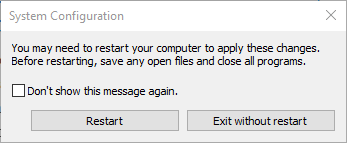
La Dejó de funcionar Las ventanas de mensajes de error pueden aparecer a menudo debido a conflictos de software.
Por ejemplo, Norton Antivirus y EVGA Precision son dos programas que los usuarios han descubierto que son responsables de ellos.
Como tal, un arranque limpio de Windows podría arreglar el Readiris ha dejado de funcionar mensaje de error. Eso deshabilitará el software y los servicios de inicio de terceros.
Si Readiris se ejecuta después del inicio limpio, es probable que uno de los programas incluidos en la pestaña Inicio del Administrador de tareas sea un software conflictivo.
Puede deshacer las opciones seleccionadas anteriormente para restaurar Windows al inicio estándar. Luego, desactive manualmente los programas enumerados en la pestaña Inicio del Administrador de tareas de uno en uno para encontrar cuál es el software en conflicto.
5. Desactivar la prevención de ejecución de datos
- Haga clic derecho en el Comienzo botón para abrir el Ganar + X menú.
- Seleccione Símbolo del sistema (administrador) para abrir el Inmediato ventana.
- Ingrese esta línea en el indicador y presione Regreso:
-
bcdedit.exe / set {current} nx AlwaysOff
-
- Cierre la ventana del símbolo del sistema y luego abra el software Readiris.
- Para volver a activar DEP, puede ingresar.
bcdedit.exe / set {current} nx AlwaysOn
La protección de ejecución de datos (DEP) también puede bloquear el inicio de programas. Por lo tanto, apagar DEP también podría ser una solución potencial para el mensaje de error de Readiris ha dejado de funcionar.
6. Compruebe el servicio de adquisición de imágenes de Windows (WIA)
- Como es Readiris software de escaneo, compruebe que el servicio Adquisición de imágenes de Windows para escáneres esté habilitado. Para hacer eso, abra Ejecutar presionando el Tecla de Windows + R tecla de acceso rápido.
- Aporte services.msc en el cuadro de texto Abrir y haga clic en el OK botón.
- Haga doble clic Adquisición de imágenes de Windows (WIA) para abrir la ventana que se muestra directamente debajo.
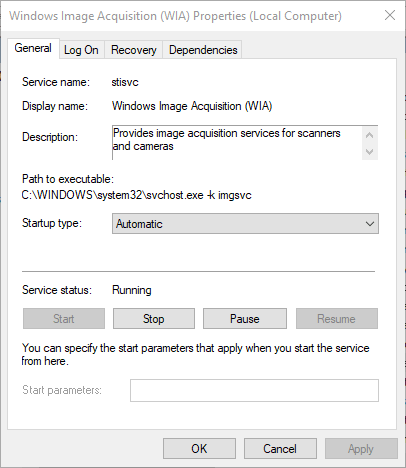
- Seleccione Automático en el menú desplegable Tipo de inicio si esa opción aún no está seleccionada.
- Haga clic en el Recuperación pestaña que se muestra directamente debajo.

- Selecciona el Reinicie el servicio opción del menú desplegable Primera falla.
- Luego seleccione el Solicitar y OK opciones.
Esas son algunas de las correcciones que pueden hacer que Readiris esté en funcionamiento. Además, ejecutar un escaneo del Comprobador de archivos de sistema y restaurar Windows a un punto de restauración también puede corregir el problema. Readiris ha dejado de funcionar error.
Nos gustaría saber más de usted sobre este asunto, así que no dude en dejar un comentario en la sección dedicada a continuación.
Preguntas frecuentes
Una solución que podría elegir es ejecutar el programa como administrador. Mira que otra solución tienes en esteguía sobre cómo reparar Readiris ha dejado de funcionar errores.
La forma más eficaz de hacerlo es utilizar una herramienta dedicada como Adobe Acrobat Reader. Consulte todas las opciones en esteguía sobre el mejor software de OCR para extraer texto de imágenes.
Adobe Acrobat es conocido por ser compatible con Windows 10. Consulte otras herramientas similares en esteartículo sobre el mejor software de OCR para Windows 10.